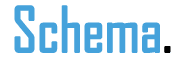Recientemente se han recibido varios avisos de usuarios con iPhone y problemas a la hora de activar el WiFi. Tras haber estado investigando al respecto, tenemos la solución a este molesto problema.
Según nos han comentado los lectores, a la mayoría esto es algo que está sucediendo después de actualizar a iOS 6 o iOS 6.0.1. Sin embargo, hay otros a los que también les sucede sin haber realizado ninguna acción específica.
Alguna de las soluciones recomendadas por Apple cuando esto sucede:
- Comprobar que el Modo Avión está desactivado.
- Reiniciar el dispositivo iOS.
- Actualiza el dispositivo iOS.
- Restablece los ajustes de red seleccionando la opción Ajustes > General > Restablecer > Restablecer ajustes de red.
- Restaura el dispositivo iOS en iTunes.
Estos pasos son los primeros que realizamos todos los usuarios la primera vez que se nos presenta el problema, pero ¿qué sucede cuando el problema persiste y ninguna de las soluciones anteriores surte efecto? La respuesta la tiene un usuario que llevó su equipo al soporte técnico de Movistar:
Después de verificarlo con Apple y el Servicio Técnico de Movistar, llegaron a la conclusión de que el problema del WiFi en gris es un fallo de fábrica al enfriar el equipo. Esto se debe a que en la nueva gama de equipos Apple se utiliza un mismo procesador para el Bluetooth y para el WiFi, lo que provoca que se deshabilite y se ponga gris cuando se enfría mucho, de tal forma que no hay reparación alguna mediante software, la solución es cambiar el equipo.
Por lo tanto la única solución que está dando Apple, es cambio de equipo. Si lo llevas al soporte técnico de vuestra operadora la respuesta es que se debe a un fallo interno del terminal y que será cambiado por la garantía. Pero en el caso de que a vuestro iPhone se le haya acabado la garantía, no podréis disfrutar de conexión Wi-Fi ni Bluetooth. Además, tampoco recomiendan llevar el teléfono a un soporte no autorizado o de terceros.
Solución casera:
Consultando en los foros de Apple un usuario ha planteado una solución práctica a este problema utilizando un secador de pelo. Al parecer, este truco le ha funcionado a varios usuarios que presentaba el mismo inconveniente con su equipo.
- Calentar el iPhone con un secador de pelo con aire caliente durante dos minutos, teniendo el teléfono encendido mientras lo hacéis.
- Después, tenéis que acceder a Ajustes > General > Restablecer > Restablecer ajustes de red. Vuestro iPhone se reiniciará y a partir de ahora el WiFi podrá ser activado nuevamente.
Nota: El iPhone puede mostrar una advertencia de temperatura alta mientras se calienta con el secador, por lo cual se debe esperar unos minutos hasta que la temperatura baje y os permita continuar con el proceso.
A continuación citamos textualmente el comentario de un usuario que probó la solución publicada en el foro de Apple:
Es verdad ….. lo calenté hasta que me lanzó el que el teléfono tenía la temperatura alta… luego esperé, lo apagué y seguí los pasos (restablecer los ajustes de red) y funcionó jajajajaja , no lo creía pero ya había intentado de todo así que .. probé con esto y funcionó…“
Particularmente, nosotros no hemos tenido este problema ni la oportunidad de probar la solución, pero siempre viene bien tenerlo en mente por si alguna vez nos vemos obligados a realizarlo. A todos vosotros que tenéis este problema os animamos a seguir los pasos y decirnos en un comentario si os funcionó el truco.
FUENTE: